Doriți să faceți ca bara de activități Windows 7 să fie mai atractivă și mai productivă, atribuind culori noi tuturor programelor din bara de activități? Căutați un bun înlocuitor de bara de activități Windows 7? Apoi citiți mai departe pentru a afla cum puteți atribui culorile butoanelor din bara de activități.

TaskBowFree este o aplicație portabilă pentru Windows 2000, Windows XP și Windows 7. Vă permite să atribuiți culorile butoanelor (programelor) ale barei de sarcini, astfel încât să puteți comuta rapid între aplicații doar prin vizualizarea culorii butonului. De exemplu, puteți atribui culoarea albastră butonului din bara de activități Windows Media Payer, culoarea roșie în Mozilla Firefox și culoarea albastru deschis în programul Microsoft Word 2010.
Utilitarul vă permite, de asemenea, să organizați programe în bara de activități. Pentru a face acest lucru, trebuie doar să țineți apăsat pe butonul de program al unei bare de activități, să glisați programul într-o nouă poziție și să eliberați butonul mouse-ului pentru a grupa programele.
Programul vine, de asemenea, cu lansarea rapidă proprie. După instalare, toate programele fixate pe bara de activități vor fi mutate în zona de lansare rapidă. Deplasați pur și simplu cursorul mouse-ului pe butonul Quick Launch (Lansare rapidă) pentru a vizualiza toate elementele fixate.
Cum se instalează și se folosește TaskBow:
Pasul 1: Descărcați și executați fișierul TaskBowFree.exe pentru a înlocui bara de activități implicită Windows cu TaskBow.
Pasul 2: În mod implicit, când rulați pentru prima dată TaskBow, el atribuie culori programelor populare. Dezvoltatorul a atribuit culori programelor utilizate în mod obișnuit, cum ar fi Microsoft Office Word, Excel, Outlook și Windows Media Player. Puteți personaliza culoarea unui program din bara de activități sub setările butoanelor. Pentru a face acest lucru, faceți clic dreapta pe butonul din bara de sarcini, selectați TaskBow, selectați Adăugare / Editare culori pentru această opțiune de activitate, apoi selectați o culoare pentru butonul și textul butonului.
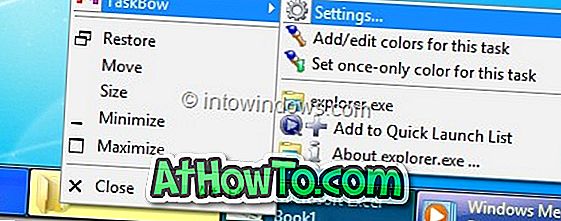
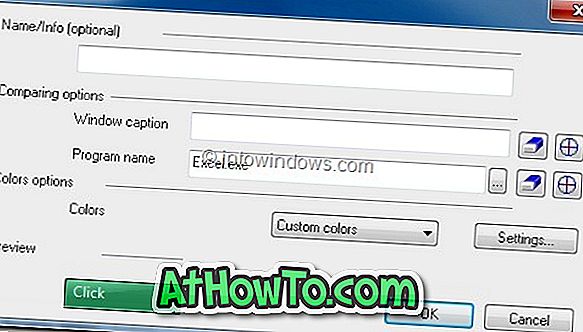
Pasul 3: Pentru a adăuga elemente pentru a lansa rapid, lansați setările TaskBow și apoi deschideți setările de lansare rapidă. Pentru a dezactiva lansarea rapidă, deschideți setările de lansare rapidă, apoi dezactivați opțiunea Utilizați panoul de lansare rapidă în fila Opțiuni.
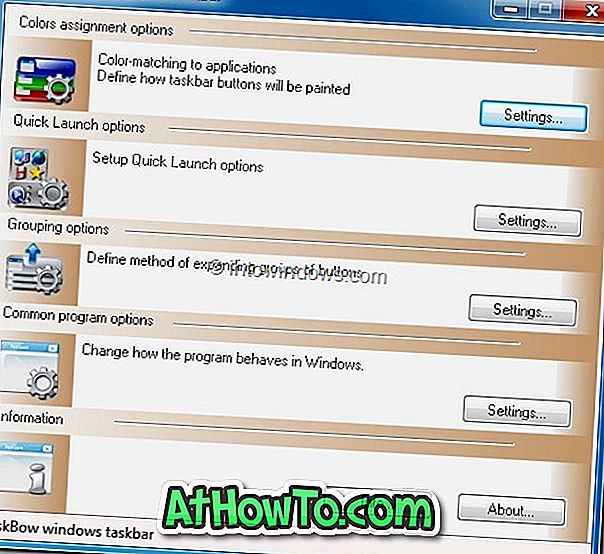
Acesta este un software gratuit și funcționează bine pe ambele versiuni x86 și x64 ale Windows 7. Pentru a vedea clipurile video în acțiune, vă rugăm să vizitați pagina de pornire a aplicației.
Notă: Când renunțați la TaskBow, bara de activități implicită Windows ar trebui să apară imediat. Dacă bara de activități implicită nu apare sau dacă bara de activități nu afișează elemente fixate, vă rugăm să reporniți procesul de explorator din Task Manager.
Descărcați TaskBowFree [Via]














